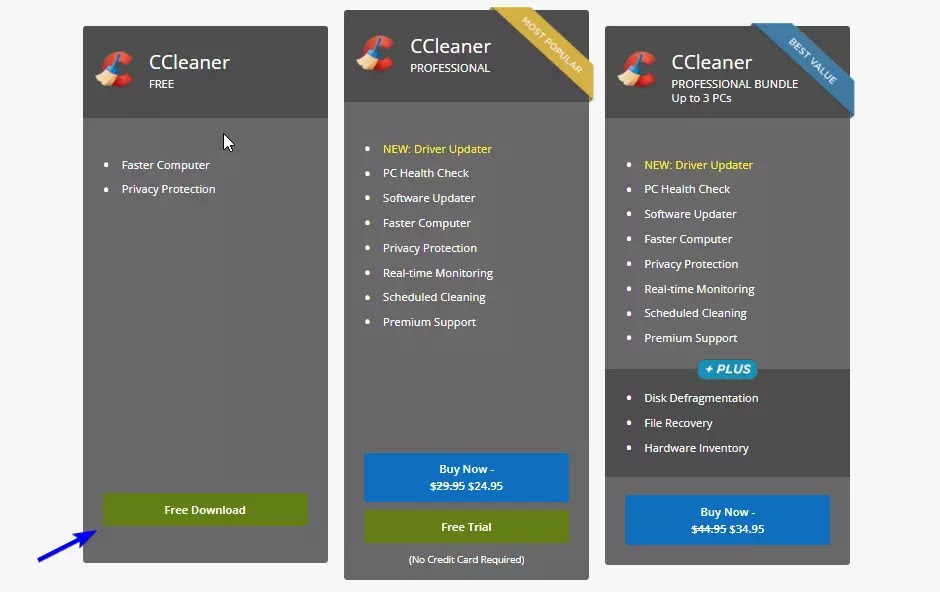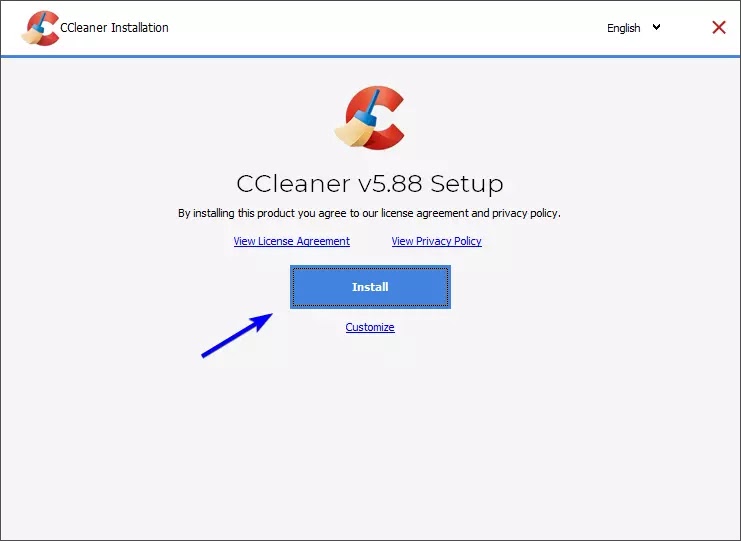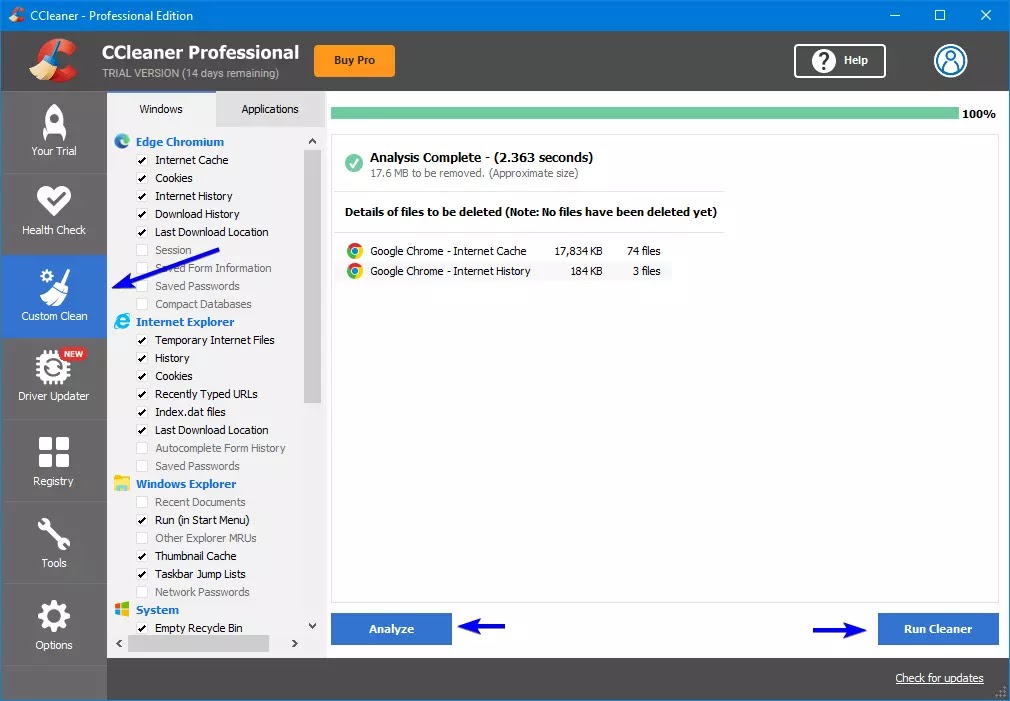Cara membuat PC kamu lebih cepat dengan CCleaner
Artikel Tulisan Samsul ini akan menunjukan cara membuat PC kamu tampil seperti baru, lebih cepat dengan CCleaner dengan fitur otomatisnya. Kamu mungkin telah memperhatikan bahwa seiring waktu, setelah menginstal banyak aplikasi, PC kamu mulai berjalan lebih lambat, dan rasa frustasi kamu bertambah besar ketika tugas yang paling sederhana pun membutuhkan waktu beberapa detik untuk dilakukan.
Jangan khawatir, kamu tidak sendirian dan ada banyak solusi untuk mengatasi masalah ini. namun, perlu waktu untuk membersihkan semua sampah dan menghapus semua aplikasi yang tidak diinginkan.
Karena itulah dalam artikel ini kita akan menjelaskan bagaimana membuat komputer kamu tampil seperti baru dan lebih cepat dengan menggunakan solusi otomatis yang disebut CCleaner.
Bagaimana CCleaner dapat membantu kamu membuat PC kamu berjalan lebih cepat?
Pertama-tama, CCleaner adalah aplikasi pengoptimal PC gratis yang dilengkapi dengan banyak alat yang akan membersihkan PC Anda dan membantunya berjalan lebih cepat.
kamu dapat menggunakan versi gratis selamanya tetapi setelah kamu menginstalnya, kamu akan dapat mencoba semua fitur dari versi Pro berbayar selama 14 hari.
Dan kamu mungkin akan terbiasa dengannya karena kamu akan mendapat manfaat dari alat untuk memperbarui semua aplikasi dan driver kamu dengan satu klik dan lebih banyak lagi.
Misalnya, fitur Pro CCleaner adalah untuk memantau file sampah apa pun secara real-time dan membersihkan browser kamu secara otomatis setelah kamu menutupnya, sehingga melindungi privasi kamu dengan menghapus file pelacakan dan data penelusuran.
Dan dengan membersihkan file sampah kamu dari semua tempat yang tidak dapat dijangkau oleh perangkat lunak lain, kamu akan mulai memperhatikan bahwa PC kamu berjalan kembali seperti baru.
Bagaimana saya bisa menggunakan CCleaner untuk membuat PC saya bekerja seperti baru?
1. Buka situs web khusus CCleaner dan tekan tombol Unduh Versi Gratis.
2. Kemudian, klik tombol Unduh Gratis. Kamu juga dapat memilih tombol Uji Coba Gratis jika kamu ingin menguji fitur lengkap lengkap versi Pro selama 14 hari (tidak memerlukan kartu kredit), tetapi kamu juga dapat melakukannya dari aplikasi.
3. Kamu akan mendapatkan file yang dapat dieksekusi. Setelah aplikasi diunduh, buka dan ikuti petunjuk penginstalan.
4. Ketika instalasi selesai, tekan tombol Start CCleaner.
5. Penting untuk disebutkan bahwa kamu dapat beralih ke versi Uji Coba Gratis Profesional dengan mengklik Opsi, lalu memilih tombol Mulai Uji Coba Gratis.
6. Mari tetap menggunakan versi Gratis. Klik opsi Pemeriksaan Kesehatan dari kiri lalu pilih tombol Mulai dari jendela utama.
7. Alat ini perlu menutup beberapa aplikasi untuk menganalisisnya juga sehingga kamu dapat mengklik tombol Tutup & Analisis atau untuk menutupnya sendiri untuk memastikan kamu menyimpan pekerjaan apa pun yang kamu lakukan. Jika kamu menghapus centang pada kotaknya, CCleaner tidak akan dapat menganalisisnya saat ini.
8. Setelah beberapa saat, kamu akan menerima laporan dengan masalah yang perlu diperbaiki. Kamu memerlukan versi Pro (atau uji coba) untuk dua fitur: mempercepat PC kamu dengan menonaktifkan aplikasi startup, dan menjaganya tetap aman dengan memperbarui aplikasi kamu secara otomatis.
9. Setelah mengklik tombol Jadikan lebih baik, CCleaner akan mulai melakukan tugas otomatis untuk membersihkan PC kamu dan laporan yang telah selesai terlihat jauh lebih baik. Bagi kita, itu menghapus lebih dari 7067 pelacak dan lebih dari 56.5 MB sampah yang menghabiskan begitu banyak ruang yang dibutuhkan di drive kita.
Setelah prosedur ini, kamu mungkin sudah memperhatikan bahwa PC kamu berjalan lebih lancar, tetapi kamu dapat melakukan lebih banyak hal dengan CCleaner, jadi teruslah membaca.
Fitur dan alat penting CCleaner lainnya
Fitur pembersihan otomatis dari Pemeriksaan Kesehatan akan melakukan pekerjaan yang sempurna dan cepat untuk membuat PC kamu berjalan lebih cepat tetapi jika kamu mengklik tab Pembersihan Kustom dari kiri, kamu akan menemukan banyak opsi lain.
Dengan opsi ini, kamu dapat secara manual mengatur skema pembersihan untuk sebagian besar Windows atau aplikasi pihak ketiga kamu, dan bahkan menghapus file sistem yang tidak digunakan seperti log Peristiwa dan lainnya.
Dan setelah kamu menentukan pilihan, klik tombol Analisis. kamu akan mendapatkan laporan, dan kamu akan dapat menyingkirkan file yang tidak diinginkan dengan menekan tombol Jalankan Pembersih.
Tapi itu tidak semua! kamu juga dapat memperbaiki masalah Registry dengan mengklik fitur dari menu. Kemudian, Anda tinggal mengklik tombol Pindai Masalah dan tombol Tinjau Masalah yang dipilih .
Karena ini adalah prosedur yang lebih rumit, ketika kamu menekan tombol Tinjau Masalah yang dipilih, kamu akan diminta untuk membuat cadangan Registry untuk berjaga-jaga.
Setelah kamu membuat cadangan, CCleaner akan melakukan semua modifikasi dengan kamu satu per satu, sehingga kamu dapat memutuskan apakah akan melakukannya atau tidak.
kamu juga memiliki tombol Perbaiki Semua Masalah yang Dipilih jika kamu tidak ingin menghabiskan lebih banyak waktu untuk hal ini daripada yang seharusnya.
Alat hebat lainnya yaitu Driver Updater. cukup klik dari menu sisi kiri, tekan tombol Pindai untuk membiarkan CCleaner mengidentifikasi mereka.
Itu dia! Sekarang kamu tahu bagaimana membuat PC kamu tampil seperti baru dengan menggunakan CCleaner dan kami berharap itu sekarang berjalan jauh lebih cepat.
Ingat, ini adalah aplikasi pengoptimal, bukan solusi keamanan sehingga tidak akan menggantikan antivirus kamu tetapi seperti yang kamu lihat, ini membantu kamu melindungi privasi kamu dengan menghapus pelacak dan riwayat penelusuran.
CCleaner juga ada dalam daftar kami termasuk alat perangkat lunak perbaikan DLL terbaik jadi jika kamu memiliki masalah itu, kamu tahu cara mengatasinya.
Apakah kamu sudah mencoba CCleaner? Beritahu kita semua tentang pengalaman kamu di bagian komentar di bawah.